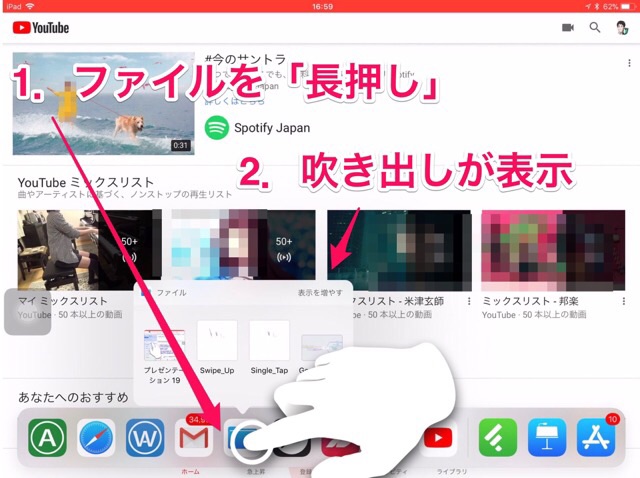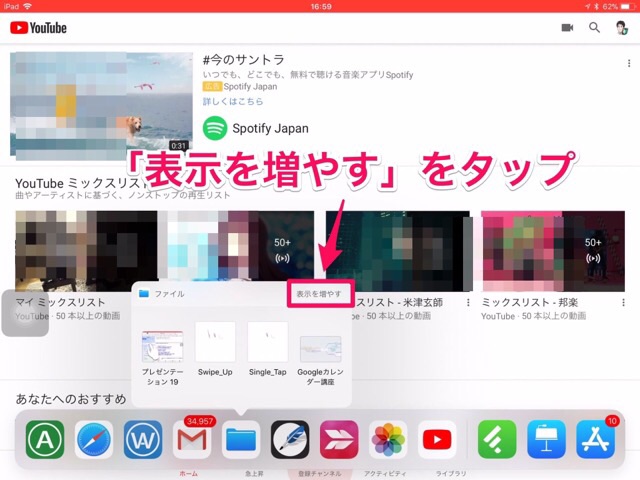iOS11とiOS10を、同時に使っています。中川です。
iOS11に慣れてくると、iOS10が物足りないですね^^;
そんなiOS11の、ちょっとした小技を今日もご紹介です!
ファイル
分類: ファイル管理
最初からインストール済み
今日はファイルアプリの小技をご紹介。
YouTube見ている時に、
iPadの中川
あ、最近作成したKeynoteのあのプレゼン資料、ちょっと訂正しておこう。
っと思った時に、これまでは、、、
YouTubeを閉じる
↓
Keynoteアプリを開く
↓
プレゼンテーションをタップ
↓
Keynoteアプリを開く
↓
プレゼンテーションをタップ
と3ステップ必要でした。
ところが、ファイルアプリを「長押し」すると、直接Keynoteのプレゼン資料にアクセスできるようになったのです!
それでは、手順を解説いたします!
ファイルアプリを「長押し」で最近使ったファイルにアクセス
YouTubeを見ている途中で、画面下からドックを表示させます。
ここでファイルアプリを長押し。
すると、最近使ったファイル一覧という事で直近4つのファイルが表示されます。
さらに「表示を増やす」をタップすると、、、
24個のファイルに直接アクセスできます。
ファイル名をタップすると、ファイルを扱っていたアプリとともに開きます。
僕の場合は、Keynoteが開きました。
Keynote 3.3
分類: 仕事効率化,ビジネス
価格: 無料 (Apple)
別のアプリから、対象のファイル、そしてアプリを直接開く事ができるので、手間を1つ省くことができます^^
そうゆう意味でも、ファイルアプリはドックに入れておいた方が何かと便利ですね^^
ぜひ、活用ください!
ファイル
分類: ファイル管理
最初からインストール済み